在您的電腦更新微軟的 .NET Framework 4.5.2之後,在連接繪圖板並執行Painter 2015時如果軟體無法開啟,請依照以下指示操作。
1.確認您的Painter 2015已經安裝了 Update 1更新。您可至此
http://www.painterartist.com/us/pages/patches/8200012.html
下載 Painter 2015 Update 1 – PC 更新檔,下載後直接執行檔案進行安裝。
2. 另外再下在下載並安裝 Hot fix 1修正檔,來解決此錯誤。
3.重新開機並重新開啟 Painter 2015
Painter 2015 打開後,沒有出現視窗,但在window工作管理員有painter的處理程序。
將Painter 2015 打開後,在window工作管理員將 "wisptis.exe" 結束處理程序,Painter的視窗就會自己打開了。
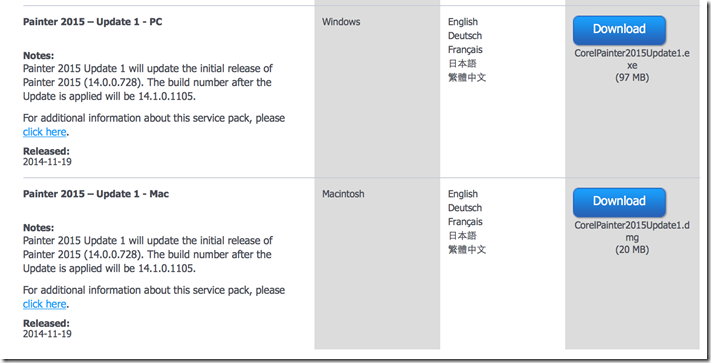
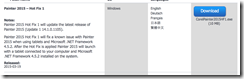

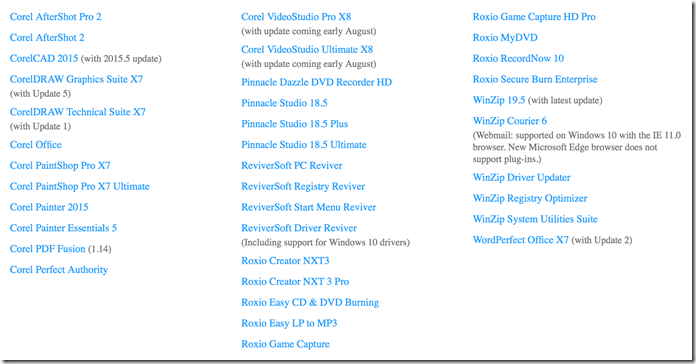
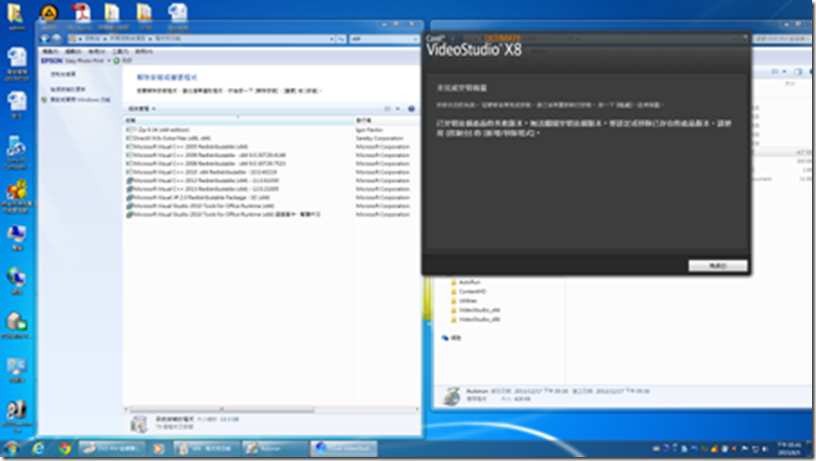
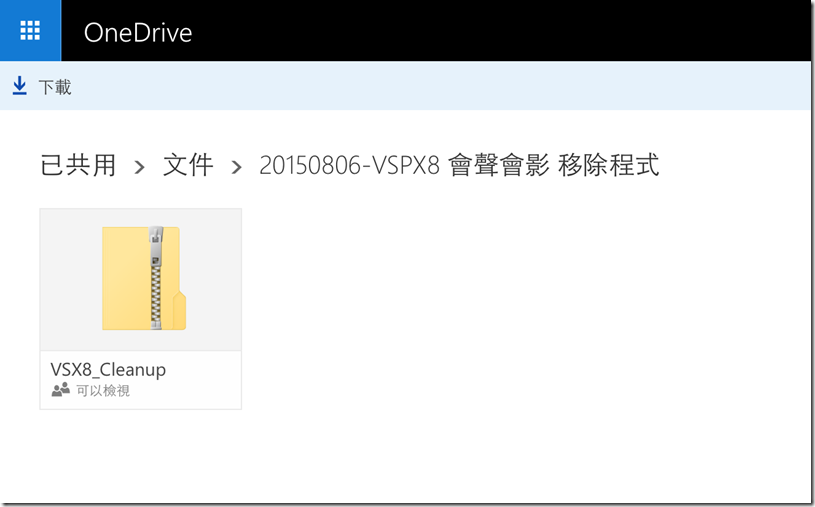

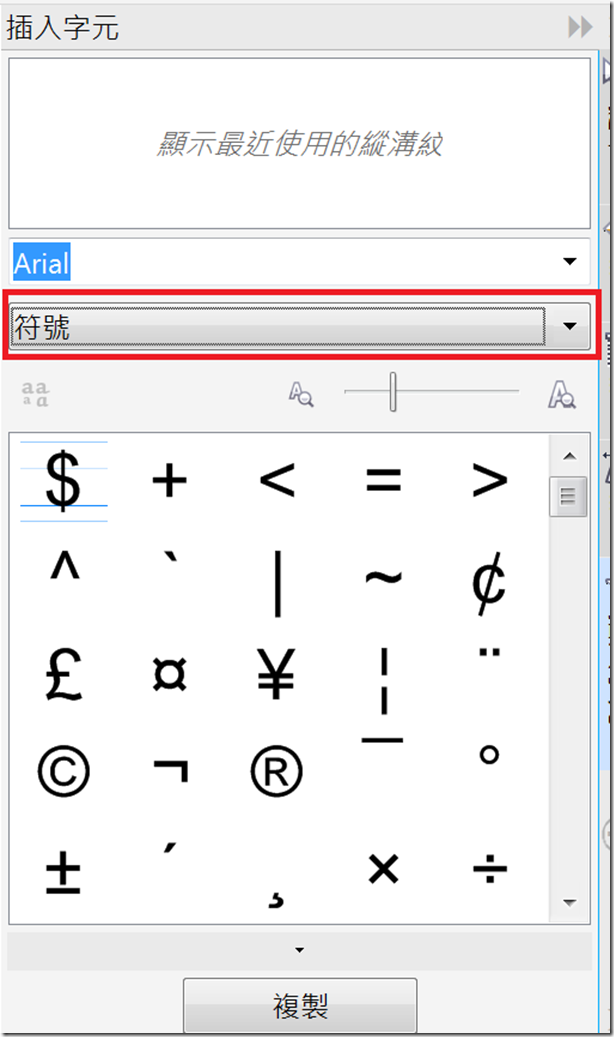
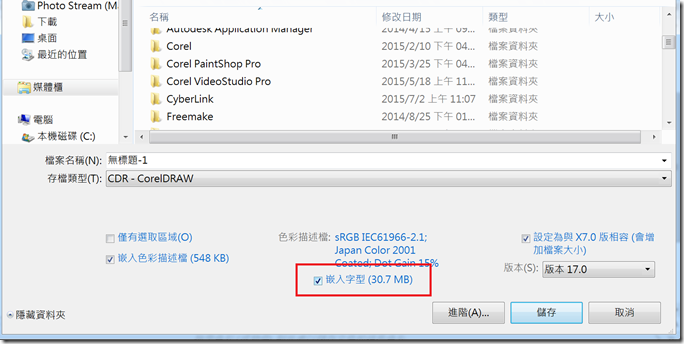
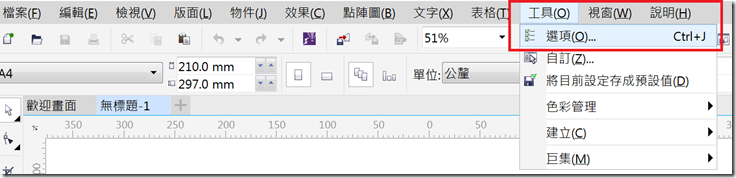
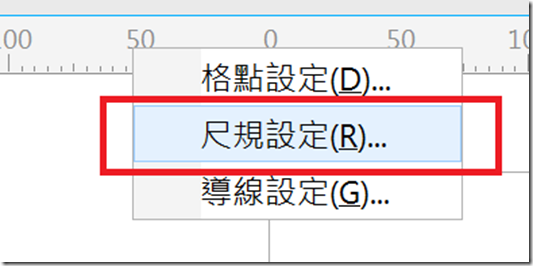
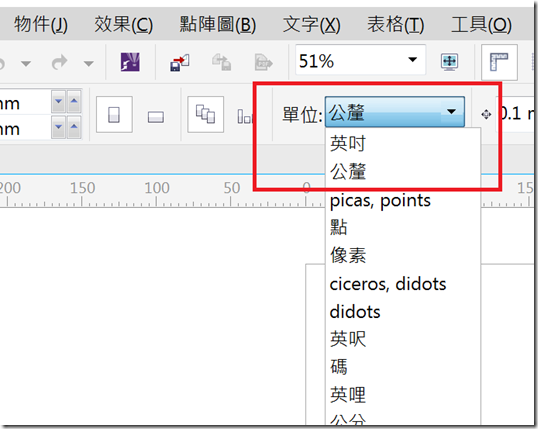
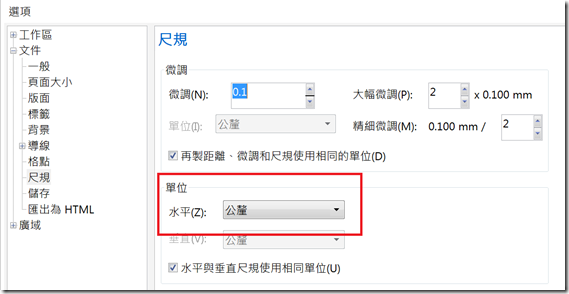
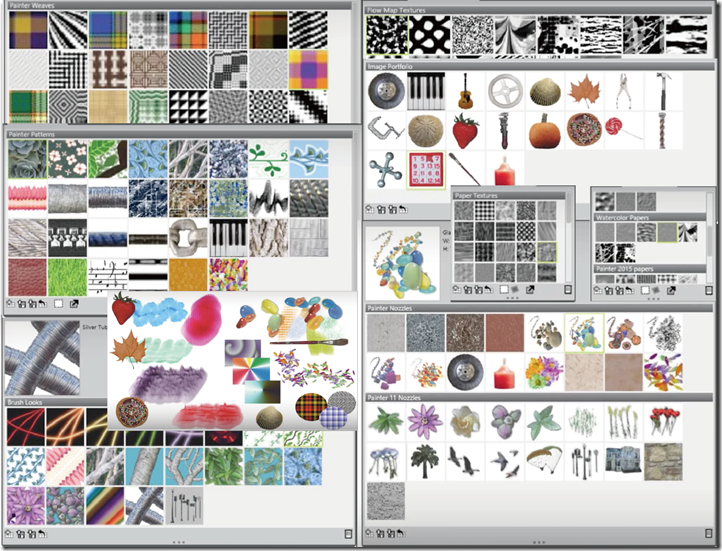
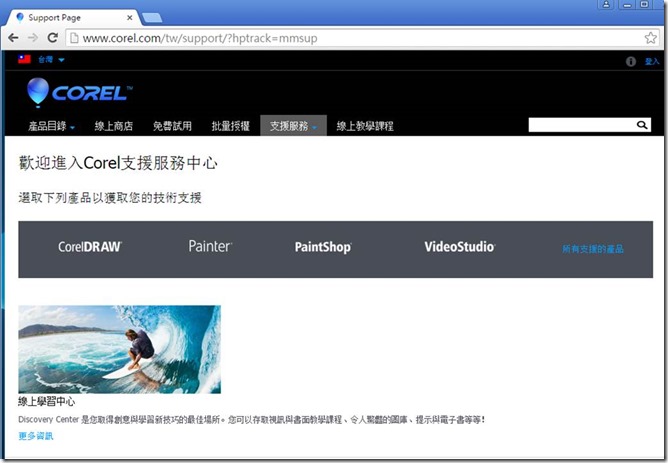
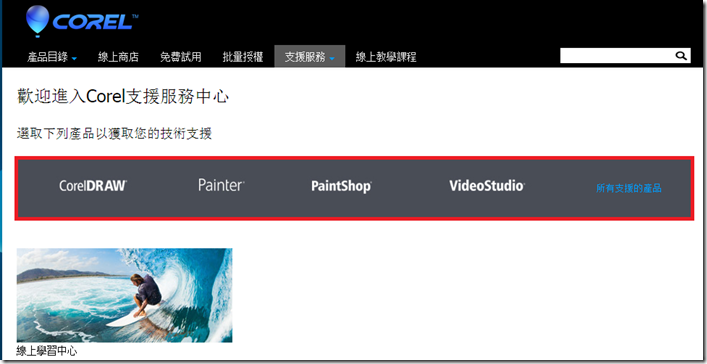
![clip_image002[4] clip_image002[4]](http://www.wellife.com.tw/corel/wp-content/uploads/sites/7/2015/08/clip_image0024_thumb.jpg)
![clip_image002[6] clip_image002[6]](http://www.wellife.com.tw/corel/wp-content/uploads/sites/7/2015/08/clip_image0026_thumb.jpg)
![clip_image002[8] clip_image002[8]](http://www.wellife.com.tw/corel/wp-content/uploads/sites/7/2015/08/clip_image0028_thumb.jpg)
![clip_image002[10] clip_image002[10]](http://www.wellife.com.tw/corel/wp-content/uploads/sites/7/2015/08/clip_image00210_thumb.jpg)